- ავტორი Abigail Brown [email protected].
- Public 2023-12-17 06:52.
- ბოლოს შეცვლილი 2025-01-24 12:14.
რა უნდა იცოდე
- Touch Bar: Apple მენიუ > სისტემის პარამეტრები > კლავიატურა 643345 Touch Bar აჩვენებს.
- საკონტროლო ზოლი: Apple მენიუ > სისტემის პარამეტრები > კლავიატურა 643 Touch Bar აჩვენებს > Control Strip.
- მესამე მხარის თავსებად აპში სენსორული ზოლის მოსარგებად გადადით View > შეხების ზოლის მორგება..
ეს სტატია განმარტავს, თუ როგორ უნდა დააკონფიგურიროთ MacBook Touch Bar, Control Strip და როგორ გააკეთოთ ეს ცვლილებები თავსებადი მესამე მხარის აპებში.
როგორ მოვარგო ჩემი Apple Touch Bar?
MacBook Touch Bar-ს აქვს ორი სფერო: კონტექსტზე ან აპზე დამოკიდებული კონტროლი მარცხნივ და Control Strip მარჯვნივ. Control Strip აჩვენებს იგივე ხატებს - ეკრანის სიკაშკაშე, მოცულობა, Siri და ა.შ. - არ აქვს მნიშვნელობა რომელ აპს იყენებთ, ხოლო მარცხენა არე იცვლება თქვენი აქტივობის მიხედვით.
macOS გაძლევთ შესაძლებლობას აკონტროლოთ რა არის სენსორულ ზოლში ნაგულისხმევად, იცვლება თუ არა ის იმის მიხედვით, თუ რომელ აპს იყენებთ და სხვა. სენსორული ზოლის საერთო გარეგნობისა და ფუნქციონირების მოსარგებად, მიჰყევით ამ ნაბიჯებს:
- დააწკაპუნეთ Apple მენიუზე.
-
დააწკაპუნეთ სისტემის პრეფერენციები.

Image -
დააწკაპუნეთ კლავიატურაზე.

Image -
კლავიატურა ჩანართზე დააწკაპუნეთ ჩამოსაშლელზე სენსორული ზოლის ჩვენება. გვერდით.

Image -
ამ ჩამოსაშლელ მენიუში შეგიძლიათ აირჩიოთ სენსორული ზოლის განლაგება და ფუნქციონირება. ვარიანტებია:
- აპლიკაციის მართვის საშუალებები: აირჩიეთ ეს, რათა აჩვენოთ კონკრეტული აპის მალსახმობები სენსორულ ზოლში, როდესაც ისინი ხელმისაწვდომია.
- გაფართოებული საკონტროლო ზოლი: ეს ყოველთვის აფართოებს Control Strip-ს და არ აჩვენებს აპის სპეციფიკურ კონტროლს.
- F1, F2 და ა.შ. კლავიშები: გსურთ თქვენი სენსორული ზოლი ისე იმოქმედოს, როგორც ტრადიციული კლავიატურა, ფუნქციის ღილაკები ციფრებზე ზემოთ? აირჩიე ეს.
- სწრაფი ქმედებები: თუ თქვენ დააყენეთ თქვენი საკუთარი ავტომატიზაცია სწრაფი ქმედებების გამოყენებით, ეს პარამეტრი აჩქარებს მათთან მისვლას.
- Show Spaces: მიიღეთ ერთი შეხებით წვდომა ყველა თქვენს სივრცეს შორის გადართვის ოფციით.
ვარიანტი, რომელზეც დააწკაპუნებთ, გამოყენებული იქნება. დახურეთ სისტემის პარამეტრების ფანჯარა.
გსურთ საკონტროლო ზოლის დამალვა? მოხსენით ველი Show Control Strip.
როგორ მოვარგო ჩემი Apple Touch Bar Control Strip?
საკონტროლო ზოლი არის სენსორული ზოლის ნაწილი და შედგება სენსორული ზოლის მარჯვნივ მდებარე ხატულებისგან. თქვენ ასევე შეგიძლიათ დააკონფიგურიროთ ისინი ისე, რომ იმუშაონ ისე, როგორც გსურთ. აი რა უნდა გააკეთო:
- გადადით Apple მენიუში > სისტემის პარამეტრები > კლავიატურა > კლავიატურა.
-
დააწკაპუნეთ Customize Control Strip.

Image -
თქვენს ეკრანზე გამოჩნდება სენსორული ზოლის ხატულების ნაკრები. თქვენ შეგიძლიათ გადაიტანოთ ახალი ხატები თქვენს მთავარ ეკრანებზე არსებული ხატულების ნაკრებიდან ქვემოთ, სენსორულ ზოლში (სცადეთ გადაიტანოთ მაუსი „სენსორული ზოლში“და დაინახავთ, რომ თქვენი მოძრაობები აისახება იქ).ხატები ისე ირხევა, როგორც როცა აწყობთ აპებს iPhone-ზე ან iPad-ზე.

Image თქვენ ასევე შეგიძლიათ გამოტოვოთ ეს ნაბიჯი Finder-დან ნახვა > შეხების ზოლის მორგება.
-
არ გსურთ ხატების წასაშლელად, გადაიტანეთ ისინი სენსორული ზოლიდან ეკრანზე.
Touch Bar-ის ხატულების თანმიმდევრობის შესაცვლელად, ჩადეთ მაუსი "Touch Bar-ში", დააწკაპუნეთ ღილაკებზე, რომელთა გადატანა გსურთ და შემდეგ გადაათრიეთ და ჩამოაგდეთ.
- როდესაც სენსორული ზოლი დაალაგეთ დაალაგეთ ისე, როგორც გსურთ, დააწკაპუნეთ შესრულებულია.
შეგიძლიათ MacBook-ის სენსორული ზოლის მორგება აპებში?
Apple-მა გააცნო MacBook Touch Bar 2016 წელს ახალი MacBook Pro მოდელებით. მას შემდეგ, ყველა MacBook Pro მოდელს ჰქონდა Touch Bar - ყოველ შემთხვევაში, სანამ 2021 წლის მეორე თაობის Apple-ის სილიკონის MacBook Pro მოდელებმა ის არ მოიხსნა. MacBook Air-ის არცერთ მოდელს არ ჰქონდა სენსორული ბარი.
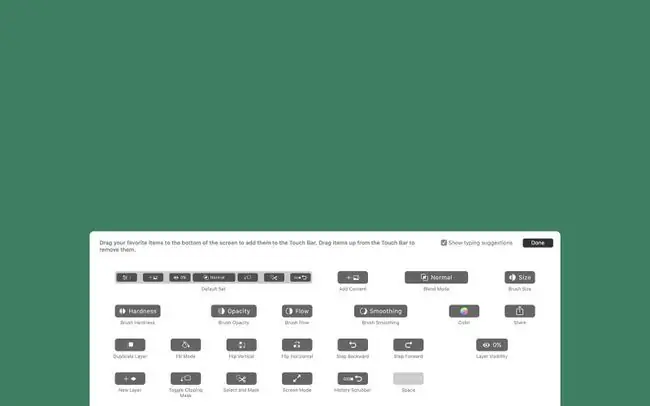
აქამდე ჩვენ განვიხილეთ, თუ როგორ უნდა მოახდინოთ სენსორული ზოლის და საკონტროლო ზოლის მორგება, მაგრამ თქვენ ასევე შეგიძლიათ დააკონფიგურიროთ სენსორულ ზოლში ნაჩვენები აპლიკაციის სპეციფიკური კონტროლი (თუ თქვენ გადაწყვიტეთ მათი ნახვა 1-ელ ეტაპზე, ანუ).
ყველა აპს არ აქვს სენსორული ზოლის მხარდაჭერა, მაგრამ Apple-ის აპებს და მესამე მხარის ბევრ პოპულარულ აპს აქვს ასევე.
აპლიკაციებში, რომლებიც მხარს უჭერენ სენსორული ზოლის მორგებას, გადადით View მენიუში და შემდეგ დააწკაპუნეთ Touch Bar-ის მორგება პარამეტრების სრული ნაკრები ამ აპისთვის ხელმისაწვდომი სენსორული ზოლი გამოჩნდება ეკრანზე. მიჰყევით ამ სტატიის ბოლო განყოფილების ინსტრუქციებს გადაათრიეთ და ჩამოაგდეთ ამ აპის მართვის საშუალებების მოსარგებად.
FAQ
როგორ დავაფიქსირო სენსორული ზოლი MacBook Pro-ზე?
თუ თქვენი სენსორული ბარი არ მუშაობს ისე, როგორც მოსალოდნელი იყო, ჯერ გადატვირთეთ კომპიუტერი. თუ ის კვლავ გაუმართავია, შეამოწმეთ სისტემის განახლება. თუ ეს მარტივი გამოსწორებები არ გადაჭრის პრობლემას, შეიძლება დაგჭირდეთ თქვენი კომპიუტერის ქარხნულ პარამეტრებზე გადატვირთვა ან სერვისზე გამოყენება.
როგორ ვაიძულოთ გადატვირთოთ MacBook Pro სენსორული ზოლით?
თქვენ არ შეგიძლიათ გამოიყენოთ მხოლოდ სენსორული ბარი MacBook Pro-ს გადატვირთვისთვის, მაგრამ შეგიძლიათ გამოიყენოთ ღილაკი მის გვერდით, რომელიც ასევე შეიძლება შეიცავდეს Touch ID სენსორს. დააჭირეთ ღილაკს მანამ, სანამ არ დააწკაპუნებთ და შემდეგ გეჭიროთ სანამ MacBook არ გადაიტვირთება.
როგორ მივიღო emojis MacBook Pro Touch Bar-ზე?
სენსორული ზოლი შესთავაზებს emoji კლავიატურას აპებისთვის, რომლებიც მხარს უჭერენ მათ, როგორიცაა Messages. emoji ღილაკი გამოჩნდება მარცხენა მხარეს, როდესაც ისინი ხელმისაწვდომი იქნება; შეეხეთ მას კლავიატურის გასახსნელად და შემდეგ გადაფურცლეთ მარჯვნივ მარცხნივ, რომ გადაახვიოთ ვარიანტებში.






